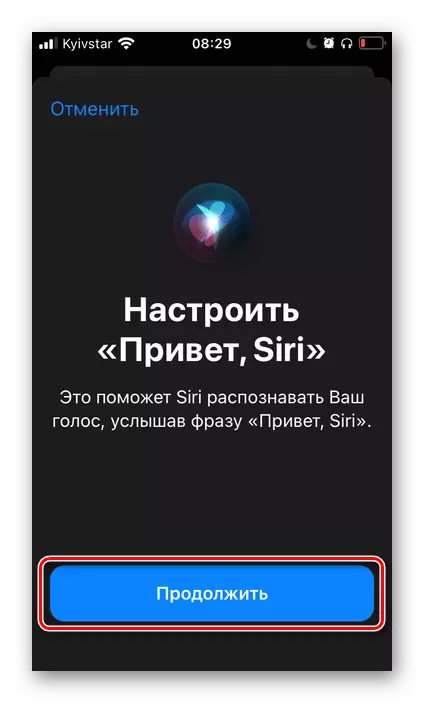Vaihtoehto 1: iOS 12 ja edellä
IOS: ssa on mahdollista suorittaa tai osittain irrottaa äänen avustaja - voit poistaa molemmat komennot puhelun (ääni- tai painamispainikkeilla) ja toiminnon toiminnon kokonaisuutena. Kaikki tämä tehdään iPhone-asetuksissa.
merkintä: Alla oleva ohje on kirjoitettu viimeksi mainitun esimerkistä (§: n julkaisuhetkellä) versio iOS 14: stä. Toimintaalgoritmin edellisissä 12 ja 13 versiota, joka on suoritettava assistanin deaktivoivaksi, on samanlainen. Vain joidenkin kohteiden ja vaihtoehtojen nimet, joilla ei ole suoraa suhdetta aiheeseen, voidaan erottaa.
- Suorita vakioasetukset-sovellus ja selaa alaspäin esitettyjen osioiden luetteloa.
- Napsauta "Siri ja etsi".
- Vaihtoehtoisesti poistaa kaikki Siri-osassa sijaitsevat kytkimet.

Vahvista aikeet valitsemalla haluamasi vaihtoehto ponnahdusikkunassa.
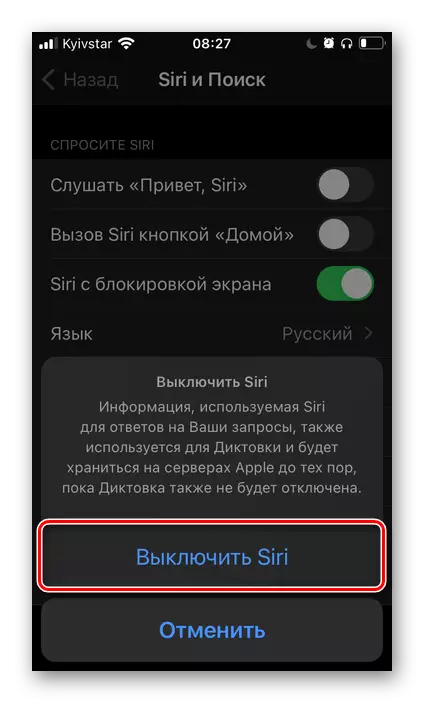
Lisäksi, jos on olemassa tällainen tarve, samalla tavoin irrottaa kaikki Siri-tarjouskilpailun paikat.
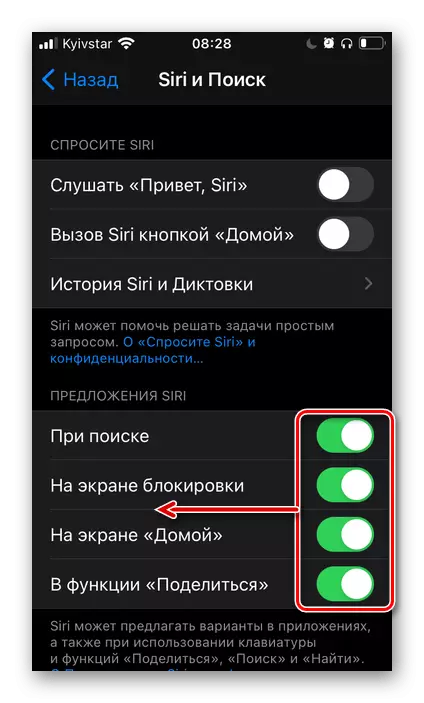
Jopa alla, voit poistaa äänen avustajan työn erillisissä sovelluksissa,
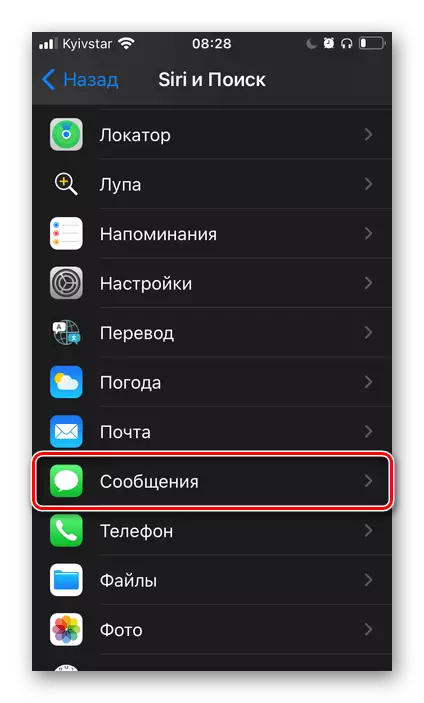
Edellä mainittujen suositusten täytäntöönpanon jälkeen tämä ei ole enää tarpeen.
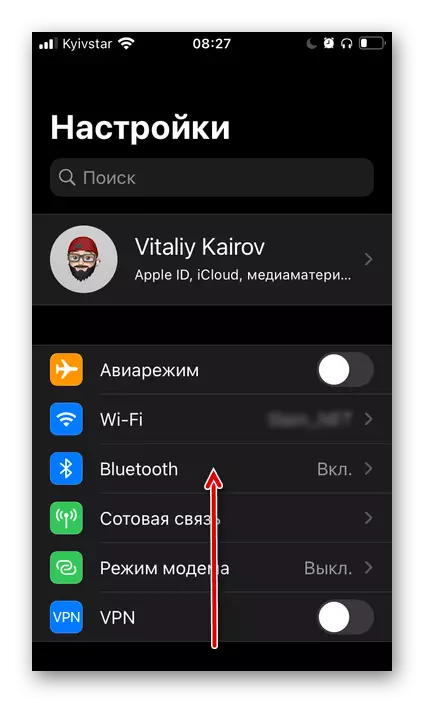
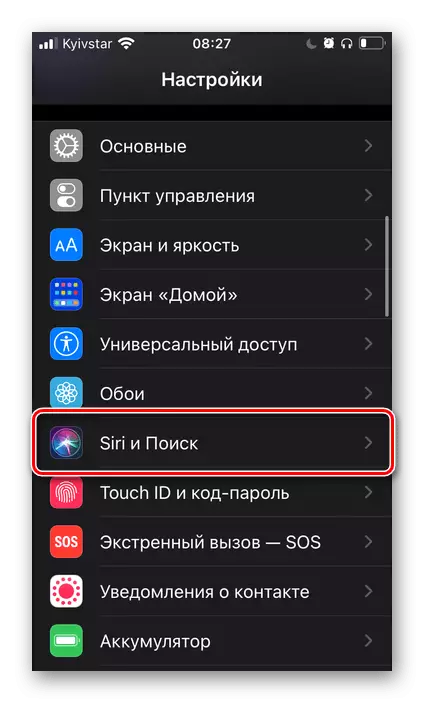
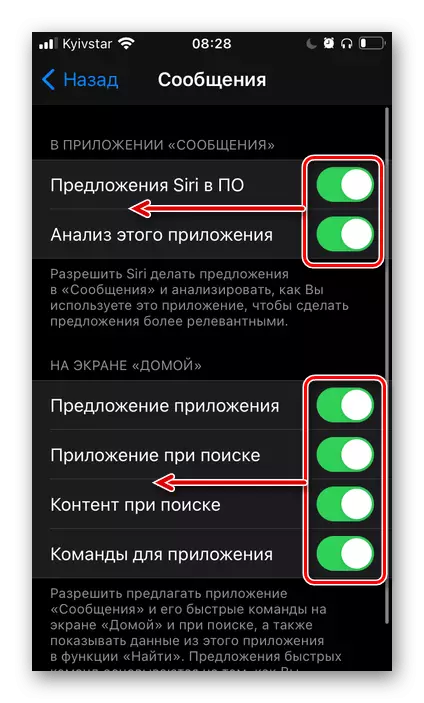
Näin ollen me kokonaan pois Siri - nyt soittaa avustaja ei toimi missään äänessä eikä painamalla "Home" -painiketta tai "ON / OFF" iPhonessa (puheluasetus riippuu laitteen mallista).
Vaihtoehto 2: iOS 11 ja alla
Ayosin vanhoissa versioissa ääniohjelman vajaatoiminta on jonkin verran erilainen kuin edellä esitetyt ohjeet, ensinnäkin tarvittavien kohteiden sijainti.- Avaa "iOS-asetukset" ja siirry "Main" -osioon.
- Napauta "Siri".
- Irrota äänen avustaja siirtämällä vaihtokytkintä ei-aktiiviseen asentoon ja vahvista aikomuksesi ponnahdusikkunassa.
merkintä: Samassa osassa voit poistaa avustajan vastauksen vain "Hi, Siri" -komentoon.
Ota käyttöön, määrittämään ja käyttämällä Siriä
On selvää, että iPhoneen omavaltaisen äänen avustajan uudelleen aktivointi on tarpeen suorittaa edellä mainitut toimet, mutta jotkut monimutkaisuus on tarve määrittää se uudelleen. Tätä menettelyä käsiteltiin aiemmin erillisessä opetuksessa, jota suosittelemme lukemista.
Lue lisää: Miten Siri ottaa käyttöön iPhonessa